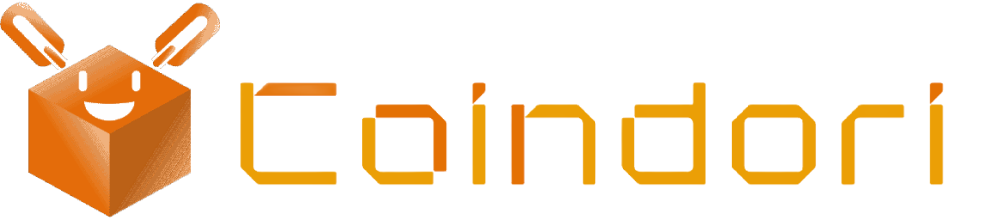【목차】
 가입 전 주의사항
가입 전 주의사항
저희 코인도리 팀은 비트겟봇을 무료로 배포하는 대신 일정의 수수료를 비트겟 측에서 제공받아 서비스를 운영하고 있습니다.
기존 비트겟 가입자 분들께서 이용하시려면 비트겟 계정을 탈퇴 후 다시 가입하여 신청 부탁드립니다.
1. 계정 생성 방법
1. 가입 방법 선택
이메일과 모바일 중 원하는 방법을 선택합니다.
저희는 모바일로 진행했습니다.
레퍼럴 코드(Referral code)에 반드시 아래 코드를 추가해주세요
kbub
Python
복사
2. 정보 입력
3. 정보 확인
입력한 정보가 맞는지 확인 합니다.
4. 문제 풀이
사람인지 확인하는 문제를 풀고 OK를 눌러줍니다.
5. 본인 확인 인증
SMS로 송신되는 인증 코드를 비트겟에 입력합니다.
6. 가입 완료
2. 신원 인증 방법
1. 신원 인증 진행
회원가입 완료 화면에서 바로 신원 인증을 진행합니다.
2. 인증 방법 선택
저희는 주민등록증으로 진행했습니다.
주민등록증, 여권, 운전면허증 중에 인증 방법을 선택해서 진행합니다.
3. 주민등록증 촬영 (앞면)
이름과 성을 입력합니다. 이때 신분증과 이름이 꼭 같아야 합니다.
4. 주민등록증 촬영 (앞면)
5. 주민등록증 촬영 (뒷면)
6. 얼굴 인증 (촬영)
본인 확인을 위해 촬영이 필요합니다.
7. 정면 촬영
※촬영 방법은 변경될 가능성이 있습니다.
8. 신원 인증 신청
사진 업로드까지 끝나면 신원 인증이 완료됩니다. 인증 완료까지 최대 1시간 정도 시간이 필요합니다. (보통 5-10분 정도면 끝납니다)
9. 신원 인증 완료 확인
신원 인증이 완료되면 위 이미지와 같이 확인되었다고 상태가 바뀌는 것을 볼 수 있습니다.
3. 보안 인증 방법
1. 구글 OTP 다운로드
아이폰은 앱스토어, 안드로이드는 플레이스토어에 들어가서 구글OTP를 다운로드 받습니다.
2. 구글 OTP 앱 접속
다운로드가 완료되면, 앱에 접속하여 「코드 추가」를 눌러줍니다.
3. OTP 정보 입력
OTP 타이틀과 연동을 위한 코드를 입력해야 합니다.
OTP 타이틀은 자유롭게 작성해도 괜찮습니다.
코드는 비트겟에서 본인의 고유 코드를 입력해야 합니다.
4. 비트겟으로 이동
저희는 비트겟 모바일 앱에서 진행했습니다.
비트겟으로 이동하여, 개인 정보 페이지로 들어갑니다.
5. 보안 인증 페이지로 이동
세큐리티 탭에서 「Google Authenticator」 라는 항목이 있습니다. 여기서 보안 인증을 진행합니다.
6. 구글 OTP와 연동
「Next」 를 클릭해서 개인 코드를 확인합니다.
7. 코드 입력
여기에 표시되는 개인 코드는 타인에게 공유해선 안됩니다.
비트겟에서 확인한 코드를 구글 OTP에 입력합니다.
8. OTP 생성 완료
구글 OTP 발행이 완료되었습니다. 이제 완료된 OTP를 비트겟에 입력합니다.
9. 비트겟과 연동
비트겟과 발행된 OTP를 연동시키는 작업입니다.
발행한 OTP를 비트겟에 입력합니다. OTP는 일정 시간이 지나면 무효화되며 새로운 코드가 발행되기 때문에, 시간 내에 입력하셔야 합니다.
10. SMS 인증
마지막으로 본인 확인을 합니다. SMS 로 송신되는 인증번호를 비트겟에 입력합니다.
11. 보안 인증 완료
보안 인증이 완료된 것을 확인할 수 있습니다.
4. 재가입 방법 (KYC 인증 취소)
추천인 코드를 다시 등록하기 위해서는 계정을 삭제하고 다시 만들어야 합니다.
1. 개인정보 페이지로 이동
버튼 위치는 앱 업데이트에 따라 변경될 수도 있습니다.
비트겟 앱에서 개인 정보 페이지로 이동합니다.
2. Close account 클릭
화면을 아래로 스크롤하여 「Close account」를 클릭합니다.
3. 계속해서 진행
체크박스에 체크 후, 계정 삭제를 진행합니다.
4. 주의사항 확인 및 계속 진행
주의사항을 확인하고 계정 삭제를 진행합니다.
5. 최종 확인
6. 계정 삭제 완료
관련 매뉴얼
Search